2022 TOYOTA PROACE VERSO service
[x] Cancel search: servicePage 325 of 360
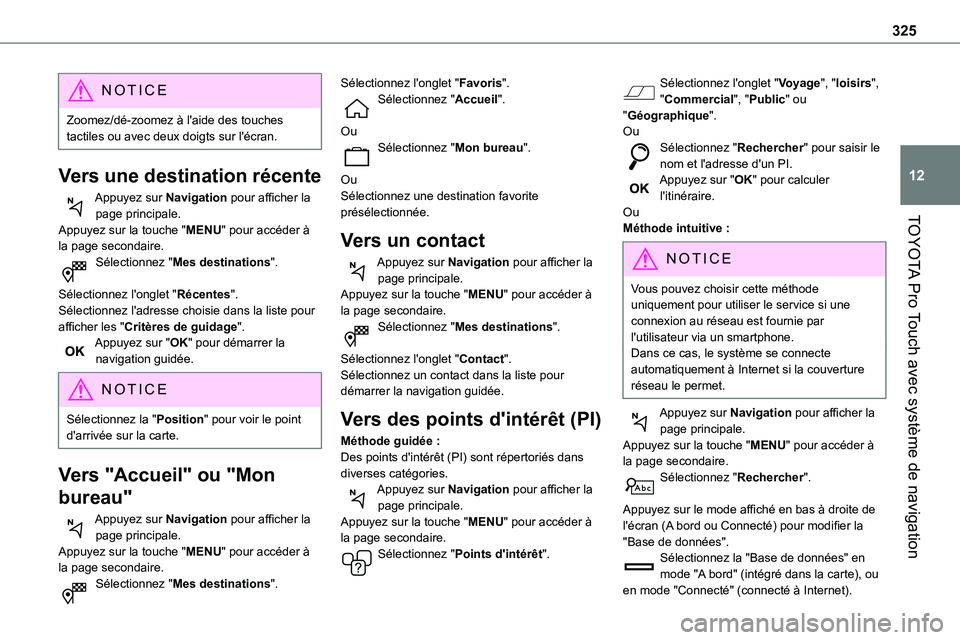
325
TOYOTA Pro Touch avec système de navigation
12
NOTIC E
Zoomez/dé-zoomez à l'aide des touches tactiles ou avec deux doigts sur l'écran.
Vers une destination récente
Appuyez sur Navigation pour afficher la page principale.
Appuyez sur la touche "MENU" pour accéder à la page secondaire.Sélectionnez "Mes destinations".
Sélectionnez l'onglet "Récentes".Sélectionnez l'adresse choisie dans la liste pour afficher les "Critères de guidage".Appuyez sur "OK" pour démarrer la navigation guidée.
NOTIC E
Sélectionnez la "Position" pour voir le point d'arrivée sur la carte.
Vers "Accueil" ou "Mon
bureau"
Appuyez sur Navigation pour afficher la
page principale.Appuyez sur la touche "MENU" pour accéder à la page secondaire.Sélectionnez "Mes destinations".
Sélectionnez l'onglet "Favoris".Sélectionnez "Accueil".
OuSélectionnez "Mon bureau".
OuSélectionnez une destination favorite présélectionnée.
Vers un contact
Appuyez sur Navigation pour afficher la page principale.Appuyez sur la touche "MENU" pour accéder à la page secondaire.Sélectionnez "Mes destinations".
Sélectionnez l'onglet "Contact".Sélectionnez un contact dans la liste pour démarrer la navigation guidée.
Vers des points d'intérêt (PI)
Méthode guidée :Des points d'intérêt (PI) sont répertoriés dans diverses catégories.Appuyez sur Navigation pour afficher la page principale.Appuyez sur la touche "MENU" pour accéder à la page secondaire.Sélectionnez "Points d'intérêt".
Sélectionnez l'onglet "Voyage", "loisirs", "Commercial", "Public" ou "Géographique".OuSélectionnez "Rechercher" pour saisir le nom et l'adresse d'un PI.Appuyez sur "OK" pour calculer l'itinéraire.Ou
Méthode intuitive :
NOTIC E
Vous pouvez choisir cette méthode uniquement pour utiliser le service si une connexion au réseau est fournie par l'utilisateur via un smartphone.Dans ce cas, le système se connecte automatiquement à Internet si la couverture réseau le permet.
Appuyez sur Navigation pour afficher la page principale.Appuyez sur la touche "MENU" pour accéder à la page secondaire.Sélectionnez "Rechercher".
Appuyez sur le mode affiché en bas à droite de l'écran (A bord ou Connecté) pour modifier la
"Base de données".Sélectionnez la "Base de données" en mode "A bord" (intégré dans la carte), ou en mode "Connecté" (connecté à Internet).
Page 326 of 360
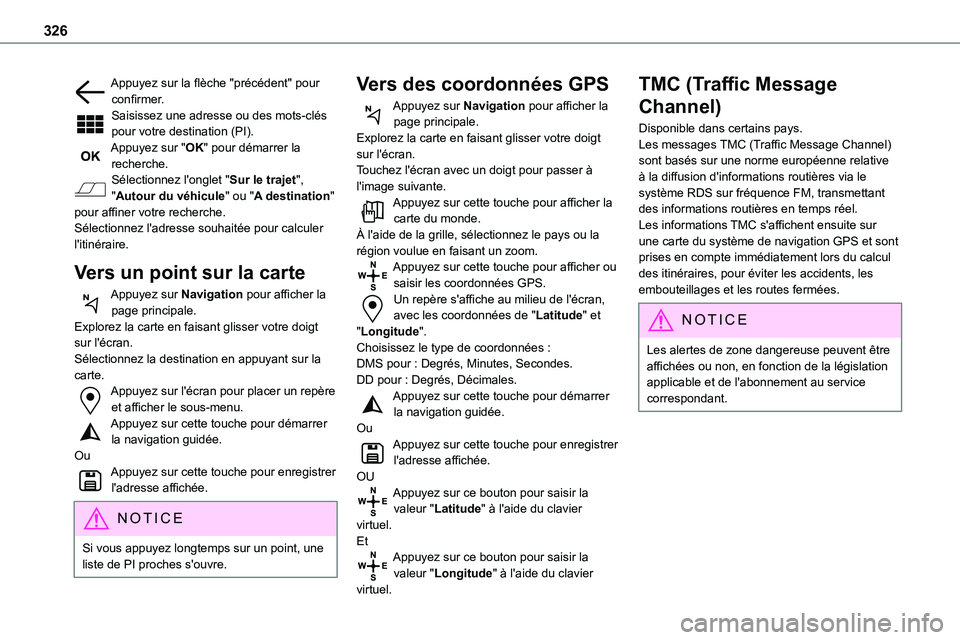
326
Appuyez sur la flèche "précédent" pour confirmer.Saisissez une adresse ou des mots-clés pour votre destination (PI).Appuyez sur "OK" pour démarrer la recherche.Sélectionnez l'onglet "Sur le trajet", "Autour du véhicule" ou "A destination" pour affiner votre recherche.
Sélectionnez l'adresse souhaitée pour calculer l'itinéraire.
Vers un point sur la carte
Appuyez sur Navigation pour afficher la page principale.Explorez la carte en faisant glisser votre doigt sur l'écran.Sélectionnez la destination en appuyant sur la carte.Appuyez sur l'écran pour placer un repère et afficher le sous-menu.Appuyez sur cette touche pour démarrer la navigation guidée.OuAppuyez sur cette touche pour enregistrer l'adresse affichée.
NOTIC E
Si vous appuyez longtemps sur un point, une liste de PI proches s'ouvre.
Vers des coordonnées GPS
Appuyez sur Navigation pour afficher la page principale.Explorez la carte en faisant glisser votre doigt sur l'écran.Touchez l'écran avec un doigt pour passer à l'image suivante.Appuyez sur cette touche pour afficher la carte du monde.
À l'aide de la grille, sélectionnez le pays ou la région voulue en faisant un zoom.Appuyez sur cette touche pour afficher ou saisir les coordonnées GPS.Un repère s'affiche au milieu de l'écran, avec les coordonnées de "Latitude" et "Longitude".Choisissez le type de coordonnées :DMS pour : Degrés, Minutes, Secondes.DD pour : Degrés, Décimales.Appuyez sur cette touche pour démarrer la navigation guidée.OuAppuyez sur cette touche pour enregistrer l'adresse affichée.OUAppuyez sur ce bouton pour saisir la valeur "Latitude" à l'aide du clavier virtuel.EtAppuyez sur ce bouton pour saisir la valeur "Longitude" à l'aide du clavier virtuel.
TMC (Traffic Message
Channel)
Disponible dans certains pays.Les messages TMC (Traffic Message Channel) sont basés sur une norme européenne relative à la diffusion d'informations routières via le système RDS sur fréquence FM, transmettant des informations routières en temps réel.
Les informations TMC s'affichent ensuite sur une carte du système de navigation GPS et sont prises en compte immédiatement lors du calcul des itinéraires, pour éviter les accidents, les embouteillages et les routes fermées.
NOTIC E
Les alertes de zone dangereuse peuvent être affichées ou non, en fonction de la législation applicable et de l'abonnement au service correspondant.
Page 327 of 360
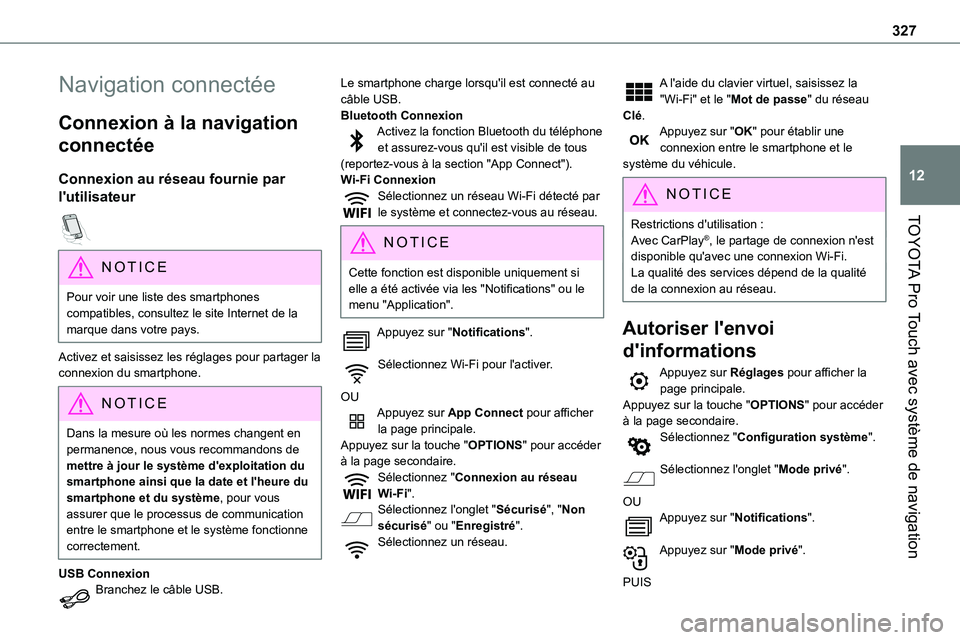
327
TOYOTA Pro Touch avec système de navigation
12
Navigation connectée
Connexion à la navigation
connectée
Connexion au réseau fournie par
l'utilisateur
NOTIC E
Pour voir une liste des smartphones compatibles, consultez le site Internet de la marque dans votre pays.
Activez et saisissez les réglages pour partager la connexion du smartphone.
NOTIC E
Dans la mesure où les normes changent en permanence, nous vous recommandons de mettre à jour le système d'exploitation du smartphone ainsi que la date et l'heure du smartphone et du système, pour vous assurer que le processus de communication entre le smartphone et le système fonctionne correctement.
USB Connexion
Branchez le câble USB.
Le smartphone charge lorsqu'il est connecté au câble USB.Bluetooth ConnexionActivez la fonction Bluetooth du téléphone et assurez-vous qu'il est visible de tous (reportez-vous à la section "App Connect").Wi-Fi ConnexionSélectionnez un réseau Wi-Fi détecté par le système et connectez-vous au réseau.
NOTIC E
Cette fonction est disponible uniquement si elle a été activée via les "Notifications" ou le menu "Application".
Appuyez sur "Notifications".
Sélectionnez Wi-Fi pour l'activer.
OUAppuyez sur App Connect pour afficher la page principale.Appuyez sur la touche "OPTIONS" pour accéder à la page secondaire.Sélectionnez "Connexion au réseau Wi-Fi".Sélectionnez l'onglet "Sécurisé", "Non sécurisé" ou "Enregistré".
Sélectionnez un réseau.
A l'aide du clavier virtuel, saisissez la "Wi-Fi" et le "Mot de passe" du réseau Clé.Appuyez sur "OK" pour établir une connexion entre le smartphone et le système du véhicule.
NOTIC E
Restrictions d'utilisation :Avec CarPlay®, le partage de connexion n'est disponible qu'avec une connexion Wi-Fi.La qualité des services dépend de la qualité de la connexion au réseau.
Autoriser l'envoi
d'informations
Appuyez sur Réglages pour afficher la page principale.Appuyez sur la touche "OPTIONS" pour accéder à la page secondaire.Sélectionnez "Configuration système".
Sélectionnez l'onglet "Mode privé".
OUAppuyez sur "Notifications".
Appuyez sur "Mode privé".
PUIS
Page 328 of 360
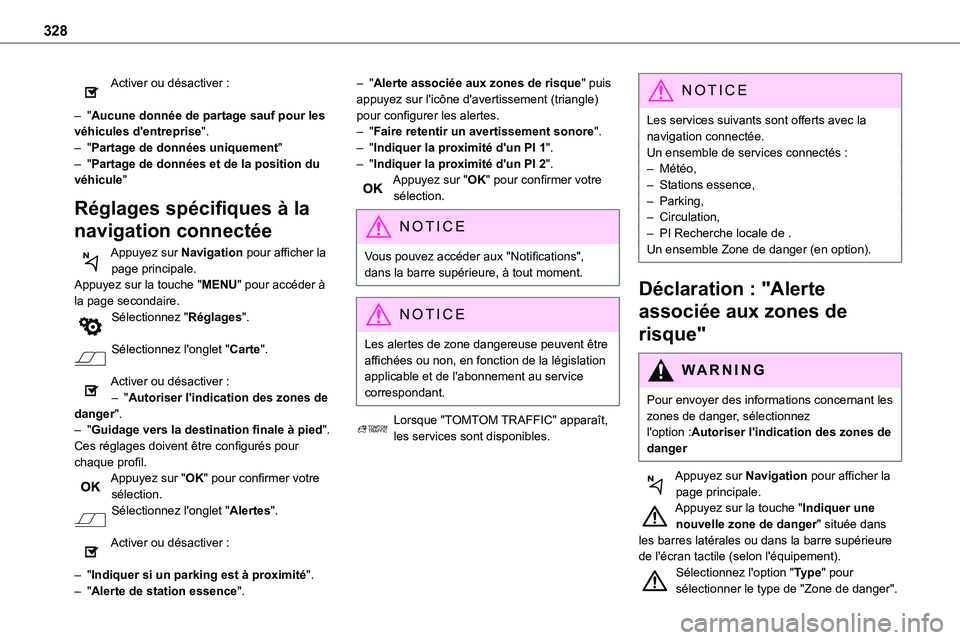
328
Activer ou désactiver :
– "Aucune donnée de partage sauf pour les véhicules d'entreprise".– "Partage de données uniquement"– "Partage de données et de la position du véhicule"
Réglages spécifiques à la
navigation connectée
Appuyez sur Navigation pour afficher la page principale.Appuyez sur la touche "MENU" pour accéder à la page secondaire.Sélectionnez "Réglages".
Sélectionnez l'onglet "Carte".
Activer ou désactiver :– "Autoriser l'indication des zones de danger".– "Guidage vers la destination finale à pied".Ces réglages doivent être configurés pour chaque profil.Appuyez sur "OK" pour confirmer votre sélection.Sélectionnez l'onglet "Alertes".
Activer ou désactiver :
– "Indiquer si un parking est à proximité".– "Alerte de station essence".
– "Alerte associée aux zones de risque" puis appuyez sur l'icône d'avertissement (triangle) pour configurer les alertes.– "Faire retentir un avertissement sonore".– "Indiquer la proximité d'un PI 1".– "Indiquer la proximité d'un PI 2".Appuyez sur "OK" pour confirmer votre sélection.
NOTIC E
Vous pouvez accéder aux "Notifications", dans la barre supérieure, à tout moment.
NOTIC E
Les alertes de zone dangereuse peuvent être affichées ou non, en fonction de la législation applicable et de l'abonnement au service correspondant.
Lorsque "TOMTOM TRAFFIC" apparaît, les services sont disponibles.
NOTIC E
Les services suivants sont offerts avec la navigation connectée.Un ensemble de services connectés :– Météo,– Stations essence,– Parking,– Circulation,
– PI Recherche locale de .Un ensemble Zone de danger (en option).
Déclaration : "Alerte
associée aux zones de
risque"
WARNI NG
Pour envoyer des informations concernant les zones de danger, sélectionnez l'option :Autoriser l'indication des zones de danger
Appuyez sur Navigation pour afficher la page principale.Appuyez sur la touche "Indiquer une nouvelle zone de danger" située dans
les barres latérales ou dans la barre supérieure de l'écran tactile (selon l'équipement).Sélectionnez l'option "Type" pour sélectionner le type de "Zone de danger".
Page 329 of 360
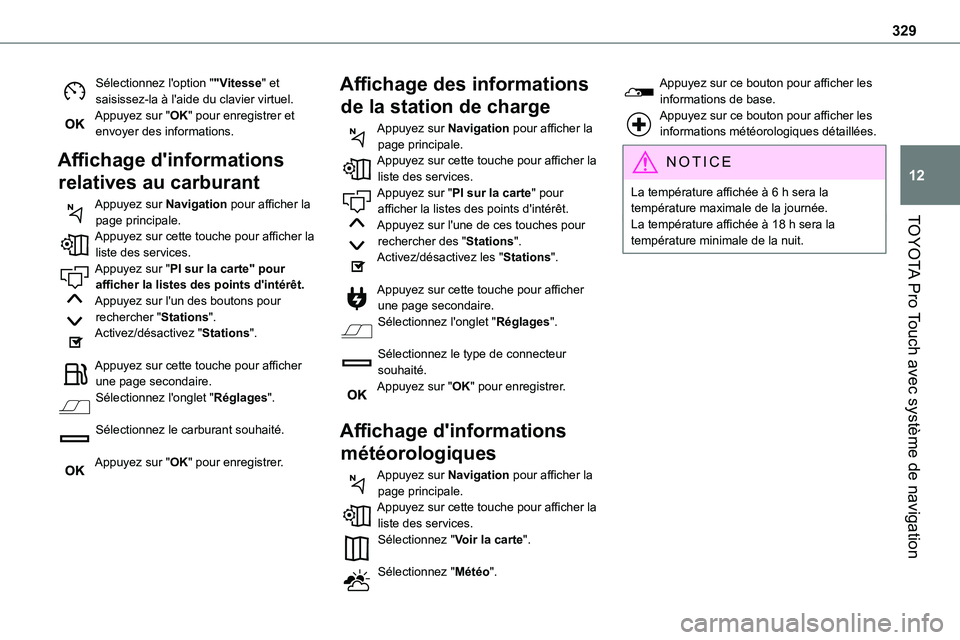
329
TOYOTA Pro Touch avec système de navigation
12
Sélectionnez l'option ""Vitesse" et saisissez-la à l'aide du clavier virtuel.Appuyez sur "OK" pour enregistrer et envoyer des informations.
Affichage d'informations
relatives au carburant
Appuyez sur Navigation pour afficher la page principale.
Appuyez sur cette touche pour afficher la liste des services.Appuyez sur "PI sur la carte" pour afficher la listes des points d'intérêt.Appuyez sur l'un des boutons pour rechercher "Stations".Activez/désactivez "Stations".
Appuyez sur cette touche pour afficher une page secondaire.Sélectionnez l'onglet "Réglages".
Sélectionnez le carburant souhaité.
Appuyez sur "OK" pour enregistrer.
Affichage des informations
de la station de charge
Appuyez sur Navigation pour afficher la page principale.Appuyez sur cette touche pour afficher la liste des services.Appuyez sur "PI sur la carte" pour afficher la listes des points d'intérêt.
Appuyez sur l'une de ces touches pour rechercher des "Stations".Activez/désactivez les "Stations".
Appuyez sur cette touche pour afficher une page secondaire.Sélectionnez l'onglet "Réglages".
Sélectionnez le type de connecteur souhaité.Appuyez sur "OK" pour enregistrer.
Affichage d'informations
météorologiques
Appuyez sur Navigation pour afficher la page principale.Appuyez sur cette touche pour afficher la liste des services.Sélectionnez "Voir la carte".
Sélectionnez "Météo".
Appuyez sur ce bouton pour afficher les informations de base.Appuyez sur ce bouton pour afficher les informations météorologiques détaillées.
NOTIC E
La température affichée à 6 h sera la température maximale de la journée.La température affichée à 18 h sera la température minimale de la nuit.
Page 331 of 360
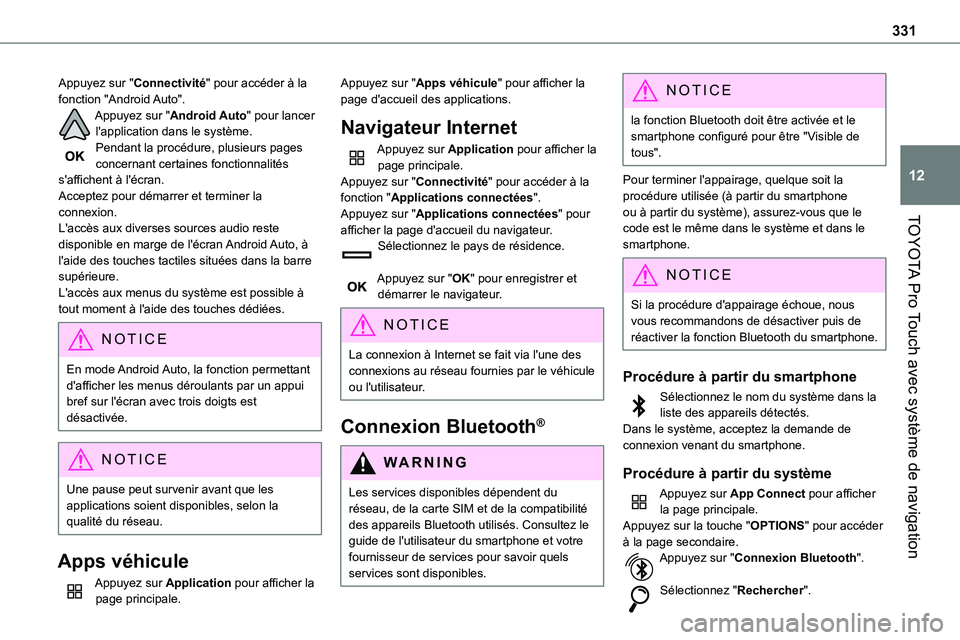
331
TOYOTA Pro Touch avec système de navigation
12
Appuyez sur "Connectivité" pour accéder à la fonction "Android Auto".Appuyez sur "Android Auto" pour lancer l'application dans le système.Pendant la procédure, plusieurs pages concernant certaines fonctionnalités s'affichent à l'écran.Acceptez pour démarrer et terminer la connexion.
L'accès aux diverses sources audio reste disponible en marge de l'écran Android Auto, à l'aide des touches tactiles situées dans la barre supérieure.L'accès aux menus du système est possible à tout moment à l'aide des touches dédiées.
NOTIC E
En mode Android Auto, la fonction permettant d'afficher les menus déroulants par un appui bref sur l'écran avec trois doigts est désactivée.
NOTIC E
Une pause peut survenir avant que les applications soient disponibles, selon la qualité du réseau.
Apps véhicule
Appuyez sur Application pour afficher la
page principale.
Appuyez sur "Apps véhicule" pour afficher la page d'accueil des applications.
Navigateur Internet
Appuyez sur Application pour afficher la page principale.Appuyez sur "Connectivité" pour accéder à la fonction "Applications connectées".Appuyez sur "Applications connectées" pour
afficher la page d'accueil du navigateur.Sélectionnez le pays de résidence.
Appuyez sur "OK" pour enregistrer et démarrer le navigateur.
NOTIC E
La connexion à Internet se fait via l'une des connexions au réseau fournies par le véhicule ou l'utilisateur.
Connexion Bluetooth®
WARNI NG
Les services disponibles dépendent du réseau, de la carte SIM et de la compatibilité des appareils Bluetooth utilisés. Consultez le guide de l'utilisateur du smartphone et votre fournisseur de services pour savoir quels services sont disponibles.
NOTIC E
la fonction Bluetooth doit être activée et le smartphone configuré pour être "Visible de tous".
Pour terminer l'appairage, quelque soit la procédure utilisée (à partir du smartphone ou à partir du système), assurez-vous que le
code est le même dans le système et dans le smartphone.
NOTIC E
Si la procédure d'appairage échoue, nous vous recommandons de désactiver puis de réactiver la fonction Bluetooth du smartphone.
Procédure à partir du smartphone
Sélectionnez le nom du système dans la liste des appareils détectés.Dans le système, acceptez la demande de connexion venant du smartphone.
Procédure à partir du système
Appuyez sur App Connect pour afficher la page principale.Appuyez sur la touche "OPTIONS" pour accéder
à la page secondaire.Appuyez sur "Connexion Bluetooth".
Sélectionnez "Rechercher".
Page 332 of 360
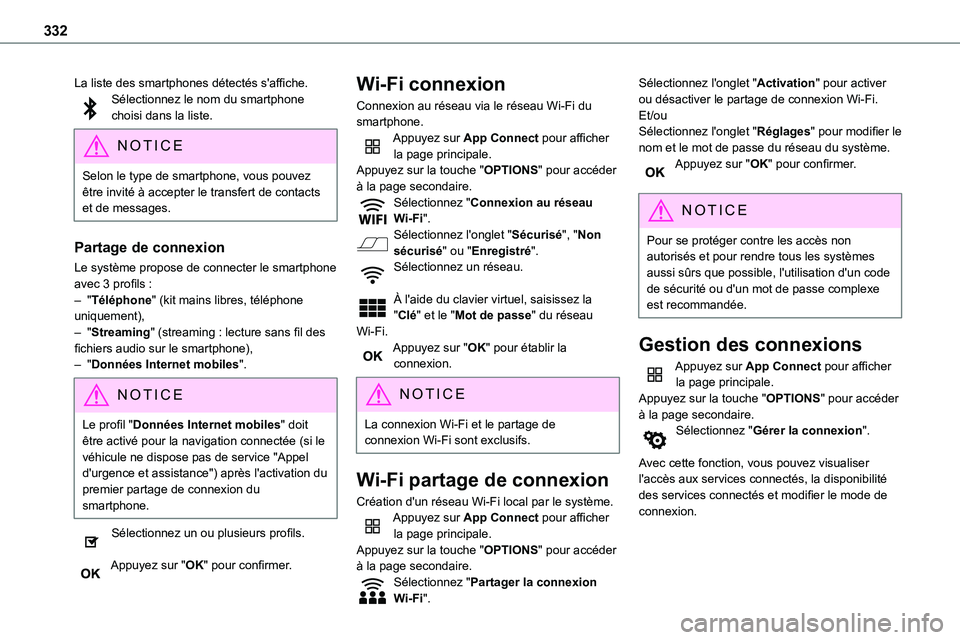
332
La liste des smartphones détectés s'affiche.Sélectionnez le nom du smartphone choisi dans la liste.
NOTIC E
Selon le type de smartphone, vous pouvez être invité à accepter le transfert de contacts et de messages.
Partage de connexion
Le système propose de connecter le smartphone avec 3 profils :– "Téléphone" (kit mains libres, téléphone uniquement),– "Streaming" (streaming : lecture sans fil des fichiers audio sur le smartphone),– "Données Internet mobiles".
NOTIC E
Le profil "Données Internet mobiles" doit être activé pour la navigation connectée (si le véhicule ne dispose pas de service "Appel d'urgence et assistance") après l'activation du premier partage de connexion du smartphone.
Sélectionnez un ou plusieurs profils.
Appuyez sur "OK" pour confirmer.
Wi-Fi connexion
Connexion au réseau via le réseau Wi-Fi du smartphone.Appuyez sur App Connect pour afficher la page principale.Appuyez sur la touche "OPTIONS" pour accéder à la page secondaire.Sélectionnez "Connexion au réseau Wi-Fi".
Sélectionnez l'onglet "Sécurisé", "Non sécurisé" ou "Enregistré".Sélectionnez un réseau.
À l'aide du clavier virtuel, saisissez la "Clé" et le "Mot de passe" du réseau Wi-Fi.Appuyez sur "OK" pour établir la connexion.
NOTIC E
La connexion Wi-Fi et le partage de connexion Wi-Fi sont exclusifs.
Wi-Fi partage de connexion
Création d'un réseau Wi-Fi local par le système.Appuyez sur App Connect pour afficher
la page principale.Appuyez sur la touche "OPTIONS" pour accéder à la page secondaire.Sélectionnez "Partager la connexion Wi-Fi".
Sélectionnez l'onglet "Activation" pour activer ou désactiver le partage de connexion Wi-Fi.Et/ouSélectionnez l'onglet "Réglages" pour modifier le nom et le mot de passe du réseau du système.Appuyez sur "OK" pour confirmer.
NOTIC E
Pour se protéger contre les accès non autorisés et pour rendre tous les systèmes aussi sûrs que possible, l'utilisation d'un code de sécurité ou d'un mot de passe complexe est recommandée.
Gestion des connexions
Appuyez sur App Connect pour afficher la page principale.Appuyez sur la touche "OPTIONS" pour accéder à la page secondaire.Sélectionnez "Gérer la connexion".
Avec cette fonction, vous pouvez visualiser l'accès aux services connectés, la disponibilité des services connectés et modifier le mode de connexion.
Page 336 of 360
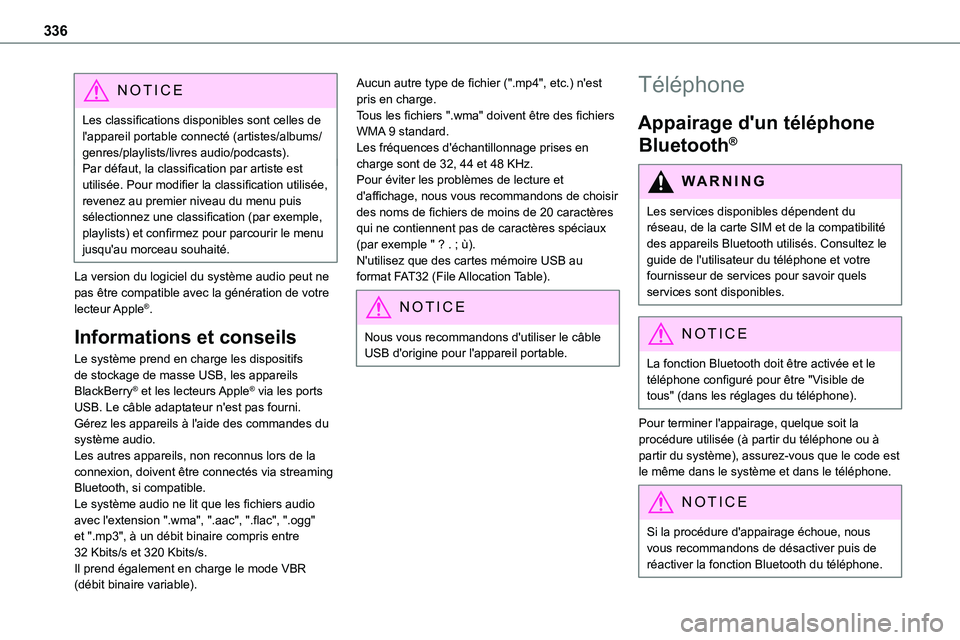
336
NOTIC E
Les classifications disponibles sont celles de l'appareil portable connecté (artistes/albums/genres/playlists/livres audio/podcasts).Par défaut, la classification par artiste est utilisée. Pour modifier la classification utilisée, revenez au premier niveau du menu puis sélectionnez une classification (par exemple,
playlists) et confirmez pour parcourir le menu jusqu'au morceau souhaité.
La version du logiciel du système audio peut ne pas être compatible avec la génération de votre lecteur Apple®.
Informations et conseils
Le système prend en charge les dispositifs de stockage de masse USB, les appareils BlackBerry® et les lecteurs Apple® via les ports USB. Le câble adaptateur n'est pas fourni.Gérez les appareils à l'aide des commandes du système audio.Les autres appareils, non reconnus lors de la connexion, doivent être connectés via streaming Bluetooth, si compatible.Le système audio ne lit que les fichiers audio avec l'extension ".wma", ".aac", ".flac", ".ogg" et ".mp3", à un débit binaire compris entre 32 Kbits/s et 320 Kbits/s.Il prend également en charge le mode VBR (débit binaire variable).
Aucun autre type de fichier (".mp4", etc.) n'est pris en charge.Tous les fichiers ".wma" doivent être des fichiers WMA 9 standard.Les fréquences d'échantillonnage prises en charge sont de 32, 44 et 48 KHz.Pour éviter les problèmes de lecture et d'affichage, nous vous recommandons de choisir des noms de fichiers de moins de 20 caractères
qui ne contiennent pas de caractères spéciaux (par exemple " ? . ; ù).N'utilisez que des cartes mémoire USB au format FAT32 (File Allocation Table).
NOTIC E
Nous vous recommandons d'utiliser le câble USB d'origine pour l'appareil portable.
Téléphone
Appairage d'un téléphone
Bluetooth®
WARNI NG
Les services disponibles dépendent du réseau, de la carte SIM et de la compatibilité des appareils Bluetooth utilisés. Consultez le guide de l'utilisateur du téléphone et votre fournisseur de services pour savoir quels services sont disponibles.
NOTIC E
La fonction Bluetooth doit être activée et le téléphone configuré pour être "Visible de tous" (dans les réglages du téléphone).
Pour terminer l'appairage, quelque soit la procédure utilisée (à partir du téléphone ou à partir du système), assurez-vous que le code est le même dans le système et dans le téléphone.
NOTIC E
Si la procédure d'appairage échoue, nous vous recommandons de désactiver puis de réactiver la fonction Bluetooth du téléphone.